Administración de interfaces en Solaris 10 3/05
Esta sección contiene las siguientes tareas para administrar las interfaces físicas:
-
Cómo agregar interfaces físicas tras la instalación del sistema
-
Cómo agregar una red de área local virtual (VLAN) a un adaptador de red
Novedades de esta sección
Esta sección contiene información sobre cómo configurar las interfaces sólo para los usuarios de Solaris 10 3/05. Si utiliza una actualización de Oracle Solaris 10, consulte el Chapter 6, Administración de interfaces de red (tareas). Para ver una lista completa de las nuevas funciones de Oracle Solaris y una descripción de las versiones de Oracle Solaris, consulte Novedades de Oracle Solaris 10 9/10.
Configuración de interfaces físicas en Solaris 10 3/05
Un sistema basado en Oracle Solaris suele tener dos tipos de interfaz, física y lógica. Las interfaces físicas se componen de un controlador de software y un conector en el que puede conectar los medios de red, como un cable Ethernet. Las interfaces lógicas se configuran lógicamente en las interfaces físicas existentes, como interfaces que se configuran para túneles o con direcciones IPv6. En esta sección se describe cómo configurar las interfaces físicas tras la instalación. Se incluyen instrucciones para configurar las interfaces lógicas con las tareas para las funciones que requieren interfaces lógicas, por ejemplo Cómo configurar manualmente IPv6 a través de túneles IPv4.
Los tipos de interfaces físicas incluyen las interfaces integradas en el sistema y las interfaces que se adquieren por separado. Cada interfaz reside en una tarjeta de interfaz de red (NIC).
Las NIC incorporadas se encuentran en el sistema al adquirirlo. Un ejemplo de interfaz en una tarjeta NIC integrada es la interfaz de red principal, como eri0 o hme0. Debe configurar la interfaz de red principal del sistema en el momento de la instalación.
Las NIC como eri o hme sólo tienen una interfaz. Sin embargo, muchas marcas de NIC tienen varias interfaces. Una tarjeta NIC de múltiples interfaces como la tarjeta qfe tiene cuatro interfaces, de qfe0 a qfe3. El programa de instalación de Oracle Solaris detecta todas las interfaces presentes en la instalación y pregunta al usuario si desea configurarlas. Puede configurar estas interfaces en el momento del inicio o más adelante.
Nota –
Las NIC también se conocen como adaptadores de red.
Además de las tarjetas NIC integradas, puede agregar al sistema NIC que haya adquirido por separado. Las tarjetas NIC que haya adquirido por separado se instalan físicamente de acuerdo con las instrucciones del fabricante. A continuación, debe configurar las interfaces de las NIC para que se puedan utilizar para transferir tráfico de datos.
A continuación se mencionan algunos motivos para configurar las interfaces adicionales en un sistema tras la instalación:
-
Desea actualizar el sistema para convertirlo en un host múltiple. Para más información sobre los hosts múltiples, consulte Configuración de hosts múltiples.
-
Desea cambiar el host por un enrutador. Para obtener instrucciones sobre cómo configurar los enrutadores, consulte Configuración de un enrutador IPv4.
-
Desea agregar una interfaz a un grupo IPMP. Para obtener información sobre las interfaces de un grupo IPMP, consulte Configuraciones de interfaces IPMP.
 Cómo agregar una interfaz física tras la instalación en Solaris 10 3/05 SOLAMENTE
Cómo agregar una interfaz física tras la instalación en Solaris 10 3/05 SOLAMENTE
Antes de empezar
Determine las direcciones IPv4 que desea utilizar para las interfaces adicionales.
La interfaz física que se debe configurar debe estar presente en el sistema. Para obtener información sobre cómo instalar hardware NIC que haya adquirido por separado, consulte las instrucciones del fabricante que se incluyen con la tarjeta NIC.
El siguiente procedimiento presupone que ha realizado un inicio de reconfiguración tras instalar físicamente una nueva interfaz.
Nota –
El siguiente procedimiento se aplica únicamente a los usuarios de Solaris 10 3/05. Si está utilizando una actualización de Oracle Solaris 10, consulte Cómo configurar una interfaz física tras la instalación del sistema.
-
En el sistema cuyas interfaces se deben configurar, asuma el rol de administrador principal o conviértase en superusuario.
La función de administrador principal incluye el perfil de administrador principal. Para crear el rol y asignarlo a un usuario, consulte el Capítulo 2, Working With the Solaris Management Console (Tasks) de System Administration Guide: Basic Administration.
-
Configure y sondee todos los comandos interfaz.
# ifconfig interface plumb up
Por ejemplo, para qfe0 escribiría:
# ifconfig qfe0 plumb up
Nota –Las interfaces que se configuran explícitamente con el comando ifconfig no persisten tras un reinicio.
-
Asigne una dirección IPv4 y una máscara de red a la interfaz.
# ifconfig interface IPv4-address netmask+netmask
Por ejemplo, para qfe0 escribiría:
# ifconfig qfe0 10.0.0.32 netmask + 255.255.255.0
-
Compruebe que las interfaces que acaba de configurar estén sondeadas y configuradas, o "UP".
# ifconfig -a
Compruebe la línea de estado para cada interfaz que se muestre. Asegúrese de que el resultado contenga un indicador UP en la línea de estado, por ejemplo:
qfe0: flags=1000843 <UP,BROADCAST,RUNNING,MULTICAST,IPv4> mtu 1500 index 2
-
(Opcional) Para que la configuración de la interfaz persista tras los reinicios, siga estos pasos:
-
Cree un archivo /etc/hostname.interfaz para todas las interfaces que deba configurar.
Por ejemplo, para agregar una interfaz qfe0, debe crear el siguiente archivo:
# vi /etc/hostname.qfe0
-
Edite el archivo /etc/hostname.interfaz.
Como mínimo, agregue la dirección IPv4 de la interfaz al archivo. También puede agregar al archivo una máscara de red u otra información de configuración.
Nota –Para agregar una dirección IPv6 a una interfaz, consulte Modificación de la configuración de una interfaz de IPv6 para hosts y servidores
-
Agregue entradas para las nuevas interfaces en el archivo /etc/inet/hosts.
-
Efectúe un inicio de reconfiguración.
# reboot -- -r
-
Compruebe que la interfaz que ha creado en el archivo /etc/hostname. interfaz se haya configurado.
# ifconfig -a
-
Ejemplo 5–10 Configuración de una interfaz tras la instalación del sistema
El ejemplo siguiente muestra cómo agregar dos interfaces, qfe0 y qfe1. Estas interfaces están conectadas a la misma red como interfaz de redi principal, hme0. Esta configuración de la interfaz se guardará hasta que reinicie el sistema. Para ver un ejemplo sobre cómo hacer que las configuraciones de la interfaz se conserven tras los reinicios, consulte el Ejemplo 6–2. Sin embargo, el comando dladm que se utiliza en el ejemplo sólo está disponible a partir de Solaris 10 1/06.
# ifconfig qfe0 plumb up # ifconfig qfe1 plumb up # ifconfig qfe0 10.0.0.32 netmask 255.0.0.0 # ifconfig qfe1 10.0.0.33 netmask 255.0.0.0 |
# ifconfig -a
lo0: flags=1000849 <UP,LOOPBACK,RUNNING,MULTICAST,IPv4> mtu 8232 index 1
inet 127.0.0.1 netmask ff000000
hme0: flags=1000843 <UP,BROADCAST,RUNNING,MULTICAST,IPv4> mtu 1500 index 2
inet 10.0.0.14 netmask ff000000 broadcast 10.255.255.255
ether 8:0:20:c1:8b:c3
qfe0: flags=1000843 <UP,BROADCAST,RUNNING,MULTICAST,IPv4> mtu 1500 index 3
inet 10.0.0.32 netmask ff000000 broadcast 10.255.255.255
ether 8:0:20:c8:f4:1d
qfe1: flags=1000843 <UP,BROADCAST,RUNNING,MULTICAST,IPv4> mtu 1500 index 4
inet 10.0.0.33 netmask ff000000 broadcast 10.255.255.255
ether 8:0:20:c8:f4:1e
|
Véase también
-
Para configurar una dirección IPv6 en una interfaz, consulte Cómo habilitar una interfaz de IPv6 para la sesión actual.
-
Para configurar la detección de fallos y la recuperación tras un fallo para interfaces utilizando las rutas múltiples de redes (IPMP), consulte el Capítulo 31Administración de IPMP (tareas).
 Cómo eliminar una interfaz física en Solaris 10 3/05 SOLAMENTE
Cómo eliminar una interfaz física en Solaris 10 3/05 SOLAMENTE
Nota –
El siguiente procedimiento se aplica únicamente a los usuarios de Solaris 10 3/05. Si está utilizando una actualización de Oracle Solaris 10, consulte Cómo eliminar una interfaz física.
-
En el sistema cuya interfaz debe eliminar, asuma el rol de administrador principal o conviértase en superusuario.
La función de administrador principal incluye el perfil de administrador principal. Para crear el rol y asignarlo a un usuario, consulte el Capítulo 2, Working With the Solaris Management Console (Tasks) de System Administration Guide: Basic Administration.
-
Elimine la interfaz física.
Escriba la forma siguiente del comando ifconfig:
# ifconfig interfacedown unplumb
Por ejemplo, debe eliminar la interfaz eri1 del modo siguiente:
# ifconfig eri1 down unplumb
Configuración de VLAN en Solaris 10 3/05 SOLAMENTE
Nota –
Esta sección contiene información sobre cómo configurar las VLAN sólo para los usuarios de Solaris 10 3/05. Si está utilizando una actualización de Oracle Solaris 10, consulte Administración de redes de área local virtuales.
Las redes de área local virtual (VLAN) se utilizan comúnmente para dividir grupos de usuarios de red en dominios de difusión manejables, con el fin de crear una segmentación lógica de grupos de trabajo, y de aplicar directivas de seguridad en cada segmento lógico. Con varias VLAN en un adaptador, un servidor con un único adaptador puede tener una presencia lógica en varias subredes IP. De modo predeterminado, pueden definirse 512 VLAN para cada adaptador compatible con VLAN del servidor.
Si la red no necesita varias VLAN, puede utilizar la configuración predeterminada, en cuyo caso no se requiere ninguna configuración adicional.
Para ver una descripción general de las VLAN, consulte Descripción general de una configuración VLAN.
Las VLAN se pueden crear de acuerdo con varios criterios, pero cada VLAN debe tener asignada una etiqueta VLAN o un ID de VLAN(VID). El VID es un identificador de 12 bits entre 1 y 4094 que identifica una VLAN exclusiva. Para cada interfaz de red (por ejemplo, ce0, ce1, ce2, etc.), pueden crearse 512 VLAN. Dado que las subredes IP se utilizan habitualmente, utilícelas cuando configure una interfaz de red VLAN. Esto significa que cada VID que asigne a una interfaz VLAN de una interfaz de red física pertenece a diferentes subredes.
Para etiquetar una estructura Ethernet, es preciso agregar un encabezado de etiqueta a la estructura. La estructura se inserta inmediatamente a continuación de la dirección MAC de destino y la dirección MAC de origen. El encabezado de etiqueta se compone de dos bytes de TPID (Tag Protocol Identifier, 0x8100) de Ethernet y dos bytes de TCI (Tag Control Information). La figura siguiente muestra el formato de encabezado de etiqueta de Ethernet.
Figura 5–4 Formato de encabezado de etiqueta de Ethernet
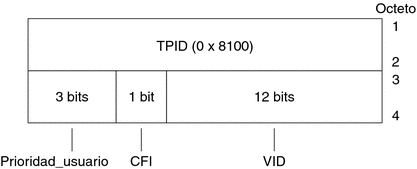
 Cómo configurar VLAN estáticas en Solaris 10 3/05 SOLAMENTE
Cómo configurar VLAN estáticas en Solaris 10 3/05 SOLAMENTE
Nota –
Este procedimiento contiene información sobre cómo configurar las VLAN sólo para los usuarios de Solaris 10 3/05. Si está utilizando una actualización de Oracle Solaris 10, consulte Cómo configurar una VLAN.
-
Asuma el rol de administrador principal, o conviértase en superusuario.
La función de administrador principal incluye el perfil de administrador principal. Para crear el rol y asignarlo a un usuario, consulte el Capítulo 2, Working With the Solaris Management Console (Tasks) de System Administration Guide: Basic Administration.
-
Determine el tipo de interfaces que se utilizan en su sistema.
Es posible que las letras ce no hagan referencia al adaptador de red de su sistema, lo cual es necesario para una VLAN.
# ifconfig -a lo0: flags=1000849<UP,LOOPBACK,RUNNING,MULTICAST,IPv4> mtu 8232 index 1 inet 127.0.0.1 netmask ff000000 hme0: flags=1000843<UP,BROADCAST,RUNNING,MULTICAST,IPv4> mtu 1500 index 2 inet 129.156.200.77 netmask ffffff00 broadcast 129.156.200.255 -
Cree un archivo hostname.ce num (hostname6.cenum para IPv6) para las redes VLAN que se configurarán para cada adaptador del servidor.
Utilice el siguiente formato de denominación que incluye el VID y el punto físico de conexión (PPA):
VLAN logical PPA = 1000 * VID + PPA de dispositivo ce123000 = 1000*123 + 0
Por ejemplo: hostname.ce123000
PPA lógico de VLAN = 1000 * VID + PPA de dispositivo ce11000 = 1000*11 + 0
Por ejemplo: hostname.ce11000
Este formato limita el máximo de PPA (instancias) que se pueden configurar a 1.000 en el archivo /etc/path_to_inst.
Por ejemplo, si un servidor con el adaptador Sun Gigabit Ethernet/P 3.0 tiene una instancia de 0, que pertenece a dos VLAN con los VID 123 y 224, debe utilizar ce123000 y ce224000, respectivamente, como los dos PPA de VLAN.
-
Configure un dispositivo virtual de VLAN:
Por ejemplo, puede utilizar los siguientes ejemplos de ifconfig:
# ifconfig ce123000 plumb up # ifconfig ce224000 plumb up
El resultado de ifconfig -a en un sistema con dispositivos VLAN ce123000 y ce224000 debe ser parecido al siguiente
# ifconfig -a lo0: flags=1000849<UP,LOOPBACK,RUNNING,MULTICAST,IPv4> mtu 8232 index 1 inet 127.0.0.1 netmask ff000000 hme0: flags=1000843<UP,BROADCAST,RUNNING,MULTICAST,IPv4> mtu 1500 index 2 inet 129.144.131.91 netmask ffffff00 broadcast 129.144.131.255 ether 8:0:20:a4:4f:b8 ce123000: flags=1000843<UP,BROADCAST,RUNNING,MULTICAST,IPv4> mtu 1500 index 3 inet 199.199.123.3 netmask ffffff00 broadcast 199.199.123.255 ether 8:0:20:a4:4f:b8 ce224000: flags=1000843<UP,BROADCAST,RUNNING,MULTICAST,IPv4> mtu 1500 index 4 inet 199.199.224.3 netmask ffffff00 broadcast 199.199.224.255 ether 8:0:20:a4:4f:b8 -
En el conmutador, configure las etiquetas VLAN y los puertos VLAN para que coincidan con las VLAN que ha configurado en el servidor.
Siga los ejemplos del paso 4 para configurar los puertos de VLAN 123 y 224 en el conmutador o los puertos VLAN 10 y 11.
Consulte la documentación que se facilita con su conmutador para ver las instrucciones específicas para configurar las etiquetas y los puertos VLAN.
- © 2010, Oracle Corporation and/or its affiliates
